ArcGIS问题:属性表的编辑与修改
Arcgis-editor数据编辑

用方位及长度创建线
中国科学院计算技术研究所教育中心
技巧 1.指定方位可用Ctrl+A 2.指定长度可用Ctrl+L 3.使用Direction/Length命令(或快捷键 Ctrl+G),可一次指定方位和距离 4.使用Deflection命令(或快捷键Ctrl+F),指 定与最后一条线段的夹角,大部份情况下这更 有用
Page
21
草图工具,重点介绍 方向交会工具(Intersection Tool)
中国科学院计算技术研究所教育中心
功能:绘制草图时使用指定的两个方向线计算 交点形成新的草图顶点 操作:在创建要素状态下,单击草图工具栏上 的 按钮,选定两条由已有要素或草图构成 的相交的方向线,系统自动将草图连接到交点 (第一线单击,移动鼠标,找到第二线单击, 则在两条线交点处,建立节点)
编辑时最好设置比例尺,在指定数据比例尺下编辑
Page 3
1、ArcMap中编辑工具的介绍
中国科学院计算技术研究所教育中心
主要:编辑(editor),高级编辑(advanced edit),注记 和要素编辑(draw,注记要素)
Page
4
1.1 编辑基础知识 编辑基本设置
中国科学院计算技术研究所教育中心
中国科学院计算技术研究所教育中心
ArcGIS10.3数据编辑教程
讲解内容
中国科学院计算技术研究所教育中心
1.ArcMap中各种编辑工具的介绍 2.属性编辑和更新 3.扫描矢量化编辑 4.各种高级编辑 5.注记标记
Page
2
1、ArcMap中各种编辑工具的介绍
中国科学院计算技术研究所教育中心
如何编辑? 加载需要编辑数据 在ArcMap中打开“编辑器editor”工具栏,执行 其中的 “开始编辑”命令,进入编辑状态。 利用“编辑器”的功能完成地图要素的分层提取, 打开图层的属性表,输入要素的相关属性 在编辑过程中,点击“编辑器”中的“保存编辑” 可以随时保存修改的结果,点“停止编辑”完成 编辑。
arcgis空间数据的编辑处理及坐标变换

arcgis空间数据的编辑处理及坐标变换实验3-1、空间数据库管理及属性编辑⼀、实验⽬的1. 利⽤ArcCatalog 管理地理空间数据库,理解Personal Geodatabse 空间数据库模型的有关概念。
2. 掌握在ArcMap中编辑属性数据的基本操作。
3. 掌握根据GPS数据⽂件⽣成⽮量图层的⽅法和过程。
4. 理解图层属性表间的连接(Join)或关联(Link)关系。
⼆、实验准备预备知识:ArcCatalog ⽤于组织和管理所有GIS 数据。
它包含⼀组⼯具⽤于浏览和查找地理数据、记录和浏览元数据、快速显⽰数据集及为地理数据定义数据结构。
基本概念:要素数据集、要素类数据⽂件:National.mdb ,GPS.txt (GPS野外采集数据)。
软件准备:ArcGIS Desktop 9.x ---ArcCatalog三、实验内容与主要过程第1步启动ArcCatalog 打开⼀个地理数据库当ArcCatalog打开后,点击按钮(连接到⽂件夹). 建⽴到包含练习数据的连接在ArcCatalog窗⼝左边的⽬录树中, 点击上⾯创建的⽂件夹的连接图标旁的(+)号,双击个⼈空间数据库-National.mdb。
打开它。
在National.mdb 中包含有2 个要素数据集、1个关系类和1 个属性表。
第2步预览地理数据库中的要素类在ArcCatalog窗⼝右边的数据显⽰区内,点击“预览”选项页切换到“预览”视图界⾯。
在⽬录树中,双击数据集要素集-“WorldContainer”,点击要素类-“Countries94”激活它。
在此窗⼝的下⽅,“预览”下拉列表中,选择“表格”。
现在,你可以看到Countries94的属性表。
查看它的属性字段信息。
第3步创建缩图,并查看元数据导出元数据信息第4步创建个⼈地理数据库(Personal Geodatabase-PGD)在ArcCatalog 的⽬录树中,定位到E盘,右键点击这E盘,在出现的菜单中,选择[新建]>>[⽂件夹],⽂件夹名称改为myGeoDB 。
ArcGIS要素编辑
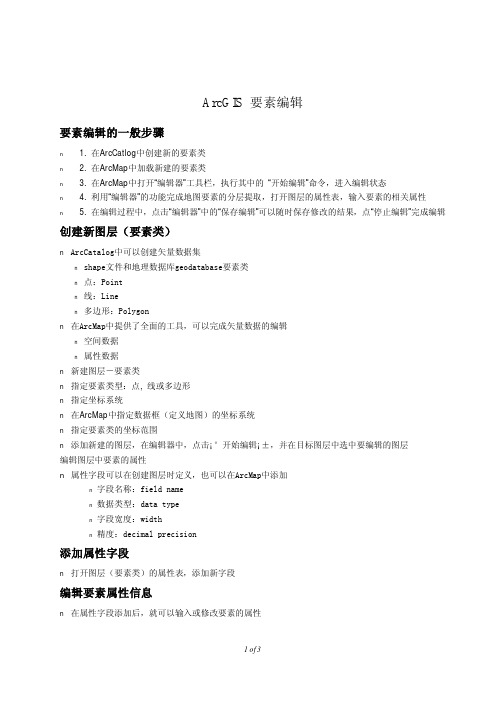
ArcGIS 要素编辑要素编辑的一般步骤n 1. 在ArcCatlog中创建新的要素类n 2. 在ArcMap中加载新建的要素类n 3. 在ArcMap中打开“编辑器”工具栏,执行其中的“开始编辑”命令,进入编辑状态n 4. 利用“编辑器”的功能完成地图要素的分层提取,打开图层的属性表,输入要素的相关属性n 5. 在编辑过程中,点击“编辑器”中的“保存编辑”可以随时保存修改的结果,点“停止编辑”完成编辑创建新图层(要素类)n ArcCatalog中可以创建矢量数据集n shape文件和地理数据库geodatabase要素类n点:Pointn线:Linen多边形:Polygonn在ArcMap中提供了全面的工具,可以完成矢量数据的编辑n空间数据n属性数据n新建图层-要素类n指定要素类型:点, 线或多边形n指定坐标系统n在ArcMap中指定数据框(定义地图)的坐标系统n指定要素类的坐标范围n添加新建的图层,在编辑器中,点击¡°开始编辑¡±,并在目标图层中选中要编辑的图层编辑图层中要素的属性n属性字段可以在创建图层时定义,也可以在ArcMap中添加n字段名称:field namen数据类型:data typen字段宽度:widthn精度:decimal precision添加属性字段n打开图层(要素类)的属性表,添加新字段编辑要素属性信息n在属性字段添加后,就可以输入或修改要素的属性编辑环境及工具捕捉环境-Snappingn捕捉或悬挂操作n控制在新建或编辑要素时,要素如何排列n线段之间的连接 (在两条线段连接的地方加一个结点) n避免长悬线(overshoots)/短悬线undershootsn避免多边形区域的重叠或间隙n通过捕捉环境对话框设定在编辑时捕捉方式编辑结果n撤消n编辑操作可以撤销n编辑操作可以恢复到先前保存的状态n一旦进行了保存操作,所做编辑和修改无法再撤销n保存n执行以下操作时,软件会提示进行保存n停止数据集的编辑操作n开始另一个数据集的编辑操作n保存或关闭地图文档n关闭ArcGIS点要素的编辑n在图层中新建、删除、移动一个点要素线要素的编辑n悬挂功能n修改线段的形状(编辑顶点)n分割线要素、公共顶点的编辑n合并线要素n封闭线段n打断线要素n封闭线段多边形要素的编辑n多边形顶点编辑(改变形状)n分割多边形n公共边的编辑n要素合并(Union)n求并集,比如:由多个岛屿组成的行政区,飞地n要素联合(Combine)n中心有岛屿的湖泊n要素相减(Subtract)n去除重叠部分n要素相交(Intersection)n获取多个多边形的公共部分修改线段或多边形的形状分割多边形分割要素n属性发生变化多边形融合n属性发生改变:与分割操作类似多边形要素合并多边形要素相交多边形裁剪。
arcgis中图斑检查修改及属性录入(教程2)
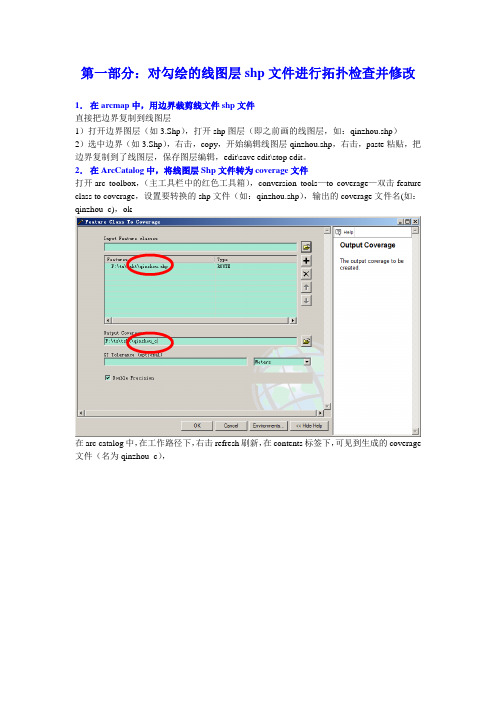
第一部分:对勾绘的线图层shp 文件进行拓扑检查并修改1. 在arcmap 中,用边界裁剪线文件shp 文件 直接把边界复制到线图层 1)打开边界图层(如3.Shp ),打开shp 图层(即之前画的线图层,如:qinzhou.shp ) 2)选中边界(如3.Shp ),右击,copy ,开始编辑线图层qinzhou.shp ,右击,paste 粘贴,把边界复制到了线图层,保存图层编辑,edit\save edit\stop edit 。
2. 在ArcCatalog 中,将线图层Shp 文件转为coverage 文件 打开arc toolbox ,(主工具栏中的红色工具箱),conversion tools —to coverage —双击feature class to coverage ,设置要转换的shp 文件(如:qinzhou.shp ),输出的coverage 文件名(如:qinzhou_c),ok在arc catalog 中,在工作路径下,右击refresh 刷新,在contents 标签下,可见到生成的coverage 文件(名为qinzhou_c ),3.给coverage建立拓扑关系,生成面在arc catalog的右窗口中,contents标签下,右击生成的coverage(qinzhou_c)文件,点击propertis,打开属性窗口,在general标签下,点击build,再点击clean,此时,coverage文件中多了面状文件polygon,关闭属性窗口。
4.在arcmap中加载polygon,以polygon面为参考,修改线图层shp文件(qinzhou.shp)1)polygon的显示设置右击加载进来的qinzhou_c polygon文件名,在右键菜单点击properties,设置其显示方式,如图所示:(在symbology标签下,左侧选categories—unique values以唯一值的方式显示,value field选area,color ramp 选一种差异大的颜色,点击add all values,ok,关闭属性窗口。
Arcgis实验二(空间数据库管理及属性编辑)
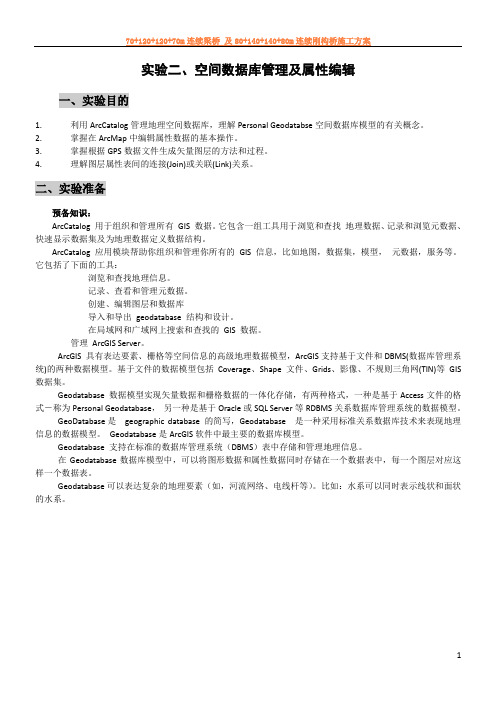
实验二、空间数据库管理及属性编辑一、实验目的1.利用ArcCatalog管理地理空间数据库,理解Personal Geodatabse空间数据库模型的有关概念。
2.掌握在ArcMap中编辑属性数据的基本操作。
3.掌握根据GPS数据文件生成矢量图层的方法和过程。
4.理解图层属性表间的连接(Join)或关联(Link)关系。
二、实验准备预备知识:ArcCatalog 用于组织和管理所有GIS 数据。
它包含一组工具用于浏览和查找地理数据、记录和浏览元数据、快速显示数据集及为地理数据定义数据结构。
ArcCatalog 应用模块帮助你组织和管理你所有的GIS 信息,比如地图,数据集,模型,元数据,服务等。
它包括了下面的工具:浏览和查找地理信息。
记录、查看和管理元数据。
创建、编辑图层和数据库导入和导出geodatabase 结构和设计。
在局域网和广域网上搜索和查找的GIS 数据。
管理ArcGIS Server。
ArcGIS 具有表达要素、栅格等空间信息的高级地理数据模型,ArcGIS支持基于文件和DBMS(数据库管理系统)的两种数据模型。
基于文件的数据模型包括Coverage、Shape文件、Grids、影像、不规则三角网(TIN)等GIS 数据集。
Geodatabase 数据模型实现矢量数据和栅格数据的一体化存储,有两种格式,一种是基于Access文件的格式-称为Personal Geodatabase,另一种是基于Oracle或SQL Server等RDBMS关系数据库管理系统的数据模型。
GeoDatabase是geographic database 的简写,Geodatabase 是一种采用标准关系数据库技术来表现地理信息的数据模型。
Geodatabase是ArcGIS软件中最主要的数据库模型。
Geodatabase 支持在标准的数据库管理系统(DBMS)表中存储和管理地理信息。
在Geodatabase数据库模型中,可以将图形数据和属性数据同时存储在一个数据表中,每一个图层对应这样一个数据表。
ArcGIS编辑属性数据的几种方法
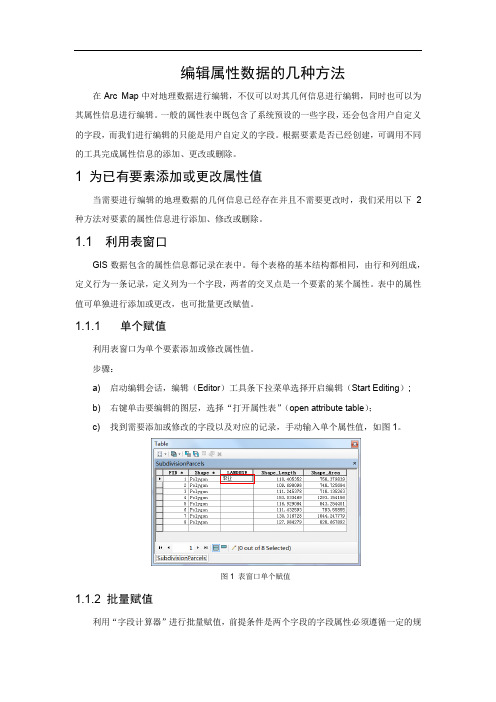
编辑属性数据的几种方法在Arc Map中对地理数据进行编辑,不仅可以对其几何信息进行编辑,同时也可以为其属性信息进行编辑。
一般的属性表中既包含了系统预设的一些字段,还会包含用户自定义的字段,而我们进行编辑的只能是用户自定义的字段。
根据要素是否已经创建,可调用不同的工具完成属性信息的添加、更改或删除。
1 为已有要素添加或更改属性值当需要进行编辑的地理数据的几何信息已经存在并且不需要更改时,我们采用以下2种方法对要素的属性信息进行添加、修改或删除。
1.1 利用表窗口GIS数据包含的属性信息都记录在表中。
每个表格的基本结构都相同,由行和列组成,定义行为一条记录,定义列为一个字段,两者的交叉点是一个要素的某个属性。
表中的属性值可单独进行添加或更改,也可批量更改赋值。
1.1.1 单个赋值利用表窗口为单个要素添加或修改属性值。
步骤:a) 启动编辑会话,编辑(Editor)工具条下拉菜单选择开启编辑(Start Editing);b) 右键单击要编辑的图层,选择“打开属性表”(open attribute table);c) 找到需要添加或修改的字段以及对应的记录,手动输入单个属性值,如图1。
图1 表窗口单个赋值1.1.2 批量赋值利用“字段计算器”进行批量赋值,前提条件是两个字段的字段属性必须遵循一定的规则(短整型、长整型、双精度、单精度都可向文本复制,但是文本复制不到数值中)。
步骤:a) 启动编辑会话,编辑(Editor)工具条下拉菜单选择开启编辑(Start Editing);b) 右键单击要编辑的图层,选择“打开属性表”(open attribute table);c) 右键单击需要添加或修改的字段名,选择“字段计算器”(Field Calculator);d) 在“字段计算器”(Field Calculator)对话框中利用VB脚本语言或Python语言编写语句,既可以直接在表达式文本框中输入较为简单的表达式(如图2),也可以在代码框中输入较为复杂的表达式以执行高级计算;e) 点击确定(OK)后可在属性表中查看计算结果(如图3)。
ARCGIS教程 第四章 属性表的编辑、连接
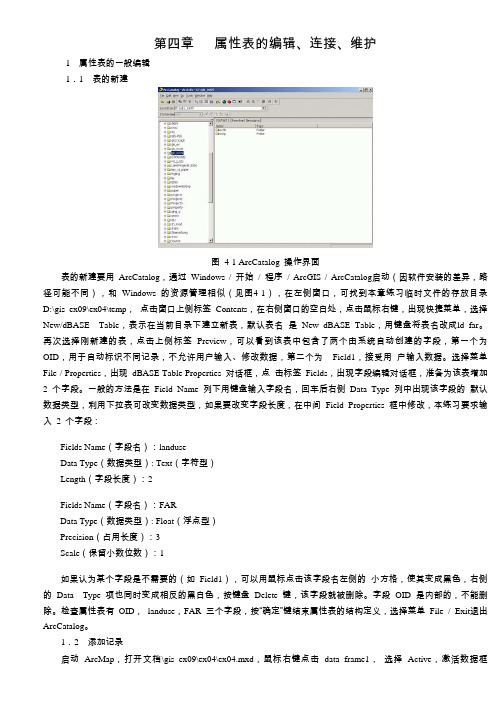
第四章属性表的编辑、连接、维护1 属性表的一般编辑1.1 表的新建图4-1 ArcCatalog 操作界面表的新建要用ArcCatalog,通过Windows / 开始/ 程序/ ArcGIS / ArcCatalog启动(因软件安装的差异,路径可能不同),和Windows 的资源管理相似(见图4-1),在左侧窗口,可找到本章练习临时文件的存放目录D:\gis_ex09\ex04\temp,点击窗口上侧标签Contents,在右侧窗口的空白处,点击鼠标右键,出现快捷菜单,选择New/dBASE Table,表示在当前目录下建立新表,默认表名是New_dBASE_Table,用键盘将表名改成ld_far。
再次选择刚新建的表,点击上侧标签Preview,可以看到该表中包含了两个由系统自动创建的字段,第一个为OID,用于自动标识不同记录,不允许用户输入、修改数据,第二个为Field1,接受用户输入数据。
选择菜单File / Properties,出现dBASE Table Properties 对话框,点击标签Fields,出现字段编辑对话框,准备为该表增加2 个字段。
一般的方法是在Field Name 列下用键盘输入字段名,回车后右侧Data Type 列中出现该字段的默认数据类型,利用下拉表可改变数据类型,如果要改变字段长度,在中间Field Properties 框中修改,本练习要求输入2 个字段:Fields Name(字段名):landuseData Type(数据类型): Text(字符型)Length(字段长度):2Fields Name(字段名):FARData Type(数据类型): Float(浮点型)Precision(占用长度):3Scale(保留小数位数):1如果认为某个字段是不需要的(如Field1),可以用鼠标点击该字段名左侧的小方格,使其变成黑色,右侧的Data Type 项也同时变成相反的黑白色,按键盘Delete 键,该字段就被删除。
Arcgis属性表操作讲解

按照字段分割:这里我们要学会通过分割功能快速 得到每个管理员的shp文件
步骤 1:使用字段几何,将面积字段按照公顷显示
依然是先打开示例_2的属性表,打开方式为在属性框选中它右键-打开属性表即可。 会后点击MIAN_JI字段的表头。该字段就会高亮显示,在表头右键,选择计算几何。
点这里,这里是表头
单位中选择公顷
高亮显示
注意
点击合并后弹出合并窗口,点击确定即可。 合并后要记得保存编辑内容并停止编辑,这些
在简单矢量中都讲过。
注意
在数据框中将林场边界设置成空心, 并调整轮廓线宽就可以得到林场边界。
CONTENTS
新 建 属 性 操 作
1
字段的加入
2
字段的处理
字段的加入
首先,打开示例_2.shp文件,这是我为各位准备的某林 场管护站的矢量文件,打开方式还是和之前一样,选中并拖 到屏幕中间的空白处。
在SQL中设置筛选的属性即可
目的:我们在提取出了一个林
场后有时还要得到该林场的边
界矢量文件。
方法:通过先备份,后合并的
方式得到边界矢量。
步骤 1 先备份
在工具栏点击目录按钮,在弹出的窗 口中选择我们提取出的林场.shp文件,右 键复制,然后点击D:\属相表操作文件夹 右键粘贴即可。
步骤 2 后合并
命名时尽量使用拼音,或 者首字母大写,或者英文 的方式。
补充内容:技巧 3 SQL语句提取管护站
情景:有时我们还需要按照林班号提取管护 站边界,这时就要使用更高级的方式提取出 特定的管护站。
使用Or(R)这个按钮作为表达式的 连接,连接管护站所有的林班即可。
"LIN_BAN" = '0119' OR "LIN_BAN" = '0134' 这个是提取了林办好为0119和0134两个林班, 在实际生产中用该方法可按林班号提取管护站 所有的林班,通过合并即可得到管护站边界。
- 1、下载文档前请自行甄别文档内容的完整性,平台不提供额外的编辑、内容补充、找答案等附加服务。
- 2、"仅部分预览"的文档,不可在线预览部分如存在完整性等问题,可反馈申请退款(可完整预览的文档不适用该条件!)。
- 3、如文档侵犯您的权益,请联系客服反馈,我们会尽快为您处理(人工客服工作时间:9:00-18:30)。
属性表的编辑
1. 属性表的编辑于修改
属性表的ID的添加和删除须在stop editing 状态下,在修改或添加具体属性时要在start editing 状态下,修改添加完成后save edits,(更多知识讨论:)2.属性表数据的恢复、删除、复制或粘贴
失误删除要素后,打开备份的原数据,选择删除的数据表,在ArcMap中会显示选中数据项,复制(Ctrl+C)后Editor 中Start Editing ,选择要复制到的图层,粘贴(Ctrl+V)即可恢复在Start Editing状态下,在属性表中选择数据项(选中项会呈现蓝色,按住Ctrl可以多项选择),ArcMap中图形会呈现高亮,亦可在ArcMap中直接选择,然后Delete
在属性表中选择数据项(选中项会呈现蓝色,按住Ctrl可以多项选择),ArcMap中图形会呈现高亮,亦可在ArcMap中直接选择,然后将数据复制到目的图层(目的图层要处于Start Editing状态)
3.属性表属性的添加与删除(更多知识讨论:)
属性的添加与删除要在Stop Editing状态进行,注意属性删除后不能恢复,或者在ArcCatalog 中右键单击选择properties中Field中选中要删除项delete或者添加并选择其类型。
